SamsungのスマートフォンでGalaxy AIをオフにする方法

Samsung の携帯電話で Galaxy AI を使用する必要がなくなった場合は、非常に簡単な操作でオフにすることができます。 Samsung の携帯電話で Galaxy AI をオフにする手順は次のとおりです。
何も影響はありませんが、特にiPhoneで写真を撮るときに、携帯電話からシャッター音が鳴るとイライラする人は多いです。 Androidではカメラのシャッター音を簡単にオフにすることができます。
しかし、iPhone では異なります。iPhone カメラのシャッター音をオフにするにはヒントが必要であり、以下のヒントのいずれかを参照してください。
記事の目次
iPhone のカメラのシャッター音をオフにしながらビデオを録画するのに役立つトリックを紹介します。カメラ アプリを開き、ビデオ録画を選択して録画開始ボタンをクリックすると、左隅に丸いボタンが表示されます。それをクリックすると、その瞬間にカメラが捉えているものを写真に撮ります。
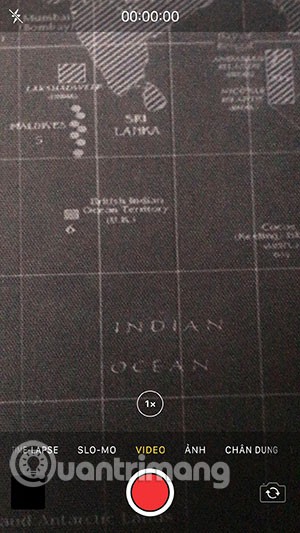
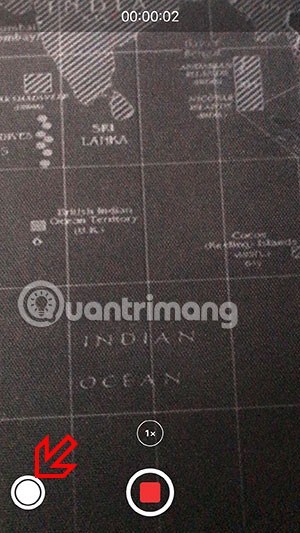
まず、「設定」に移動し、下にスクロールして「カメラ」>「設定を保存」を選択します。
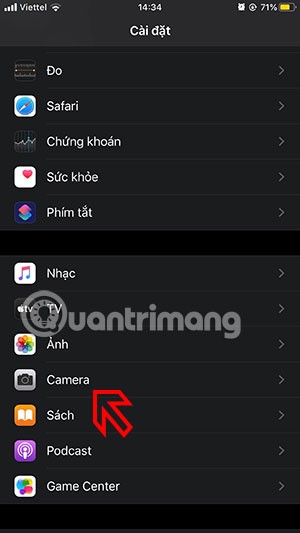
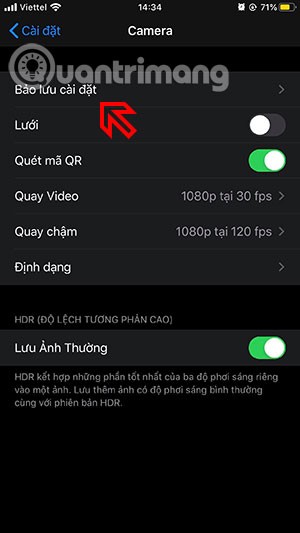
次に、Live Photo を緑色に変えて、カメラに戻り、中央の Live Photo アイコンを選択して写真を撮ります。シャッターボタンを押すと小さい(気にならない)音が鳴ります。
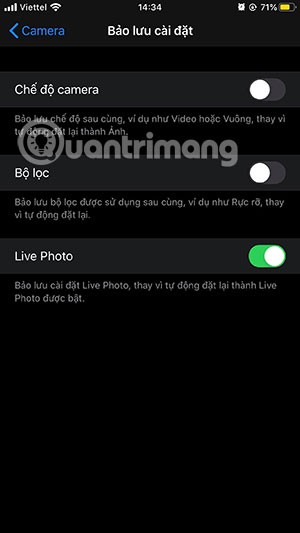
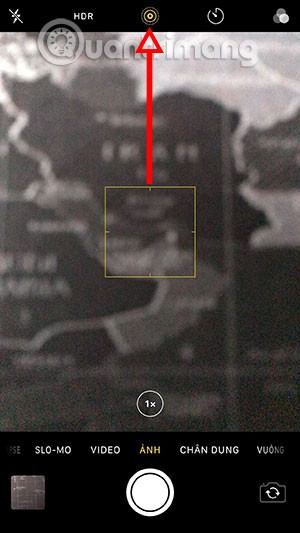
したがって、上記の 2 つの簡単な方法を使用すると、iPhone で写真を撮るときに音をオフにすることができます。特に最初の方法では、ビデオを録画すると同時に満足のいく写真を撮ることができます。
iPhone でカメラのシャッター音をミュートする最も簡単な方法は、左上隅にあるミュートボタンを使用することです。このボタンをオンにすると、iPhone が振動し、画面上の通知が静かになります。カメラのシャッター音をすぐに消したい場合は、これが最も簡単な方法です。

サイレントボタンが機能しない場合はどうすればいいですか?次に試せるのは、音量を下げることです。左側の音量ダウンボタンを使用します。音量が最大になるまでボタンを押し続けます。ただし、カメラ アプリに入る前にこれを行う必要があります。そうしないと、そのボタンを押し続けたときにバースト モードのままになります。

iPhone の音量を下げる 2 番目の方法は、コントロール センターにアクセスすることです。 iPhone X 以降では、画面の右上隅から下にスワイプしてコントロール センターを開きます。 iPhone 8 以下の場合は下から上にスワイプします。音量バーを一番下までスライドします。
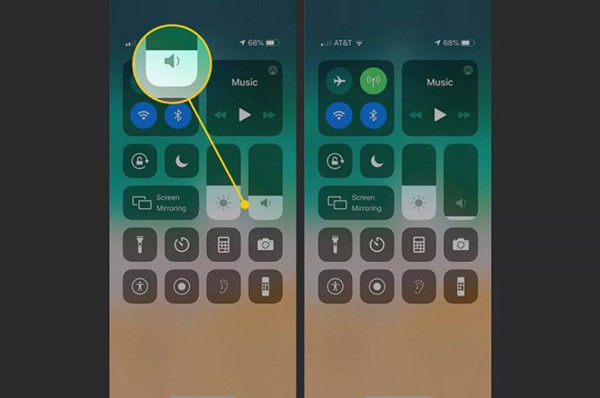
コントロール センターでは、ベル アイコンをタップしてデバイスをサイレント モードに切り替えることもできます。着信音にスラッシュが付いていない場合、電話はサイレントモードに切り替わります。
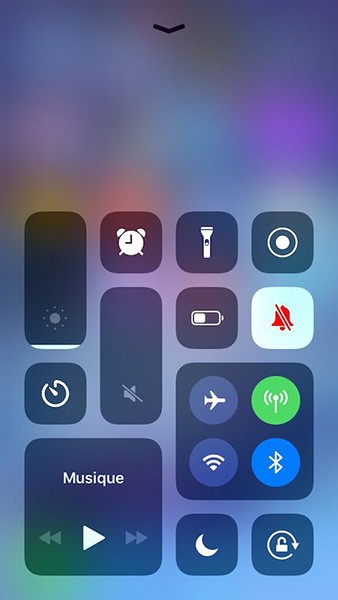
日本や韓国など一部の国では、iPhone カメラのシャッター音をオフにすることはできません。これらの国で製造された携帯電話を使用する場合、カメラのシャッター音をオフにする方法はありません。静かにする必要がある場合は、ヘッドフォンを接続してデバイスの音をミュートするか、サードパーティのカメラ アプリを使用することができます。
また、音楽をオンにしてから写真を撮るという、iPhone のカメラのシャッター音を隠すというかなり奇妙な方法を試すこともできます。 iPhone で音楽プレーヤーを開き、このインターフェイスを終了して iPhone のカメラを開いて写真を撮ります。写真はすぐに撮影され、音声は部分的に隠されます。
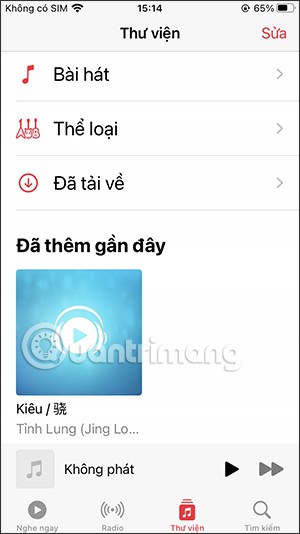
ヘッドフォンを使用することも、iPhone のカメラのシャッター音をミュートするのに非常に便利な方法です。カメラのシャッター音が漏れることを心配したり、iPhone のカメラのシャッター音を隠すために音楽をかけたりする必要がありません。
iPhone の音をすばやくミュートする方法の 1 つは、Assistive Touch を使用することです。Assistive Touch では、仮想ホームボタン アイコンをタップするだけです。
ステップ1:
iPhone の設定インターフェースで、「アクセシビリティ」をクリックし、「タッチ」をクリックします。
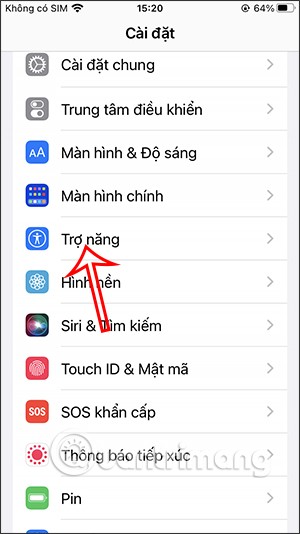
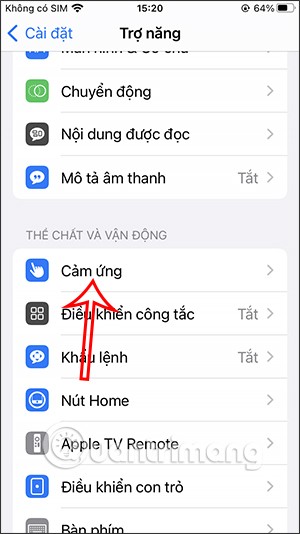
ステップ2:
次に、ユーザーはAssistiveTouch をクリックし、iPhone の仮想ホーム ボタンがまだオンになっていない場合はオンにします。下を見て、「コントロール メニューのカスタマイズ」をクリックします。
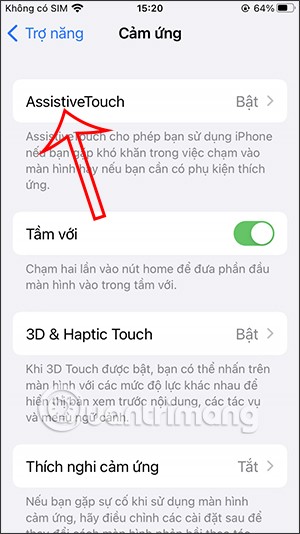
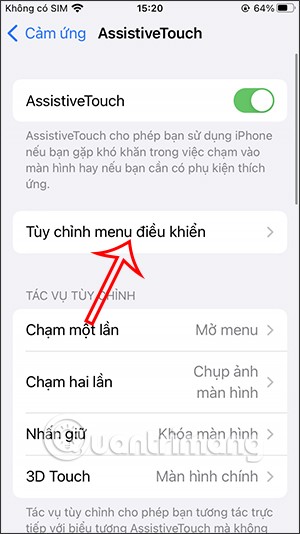
ステップ3:
ここで、 - アイコンをクリックして他のクイック アクセス アイコンを���ャンセルし、残っている項目が 1 つだけになったら、クリックして変更します。次に、「ミュート」をクリックし、「完了」をクリックして保存します。
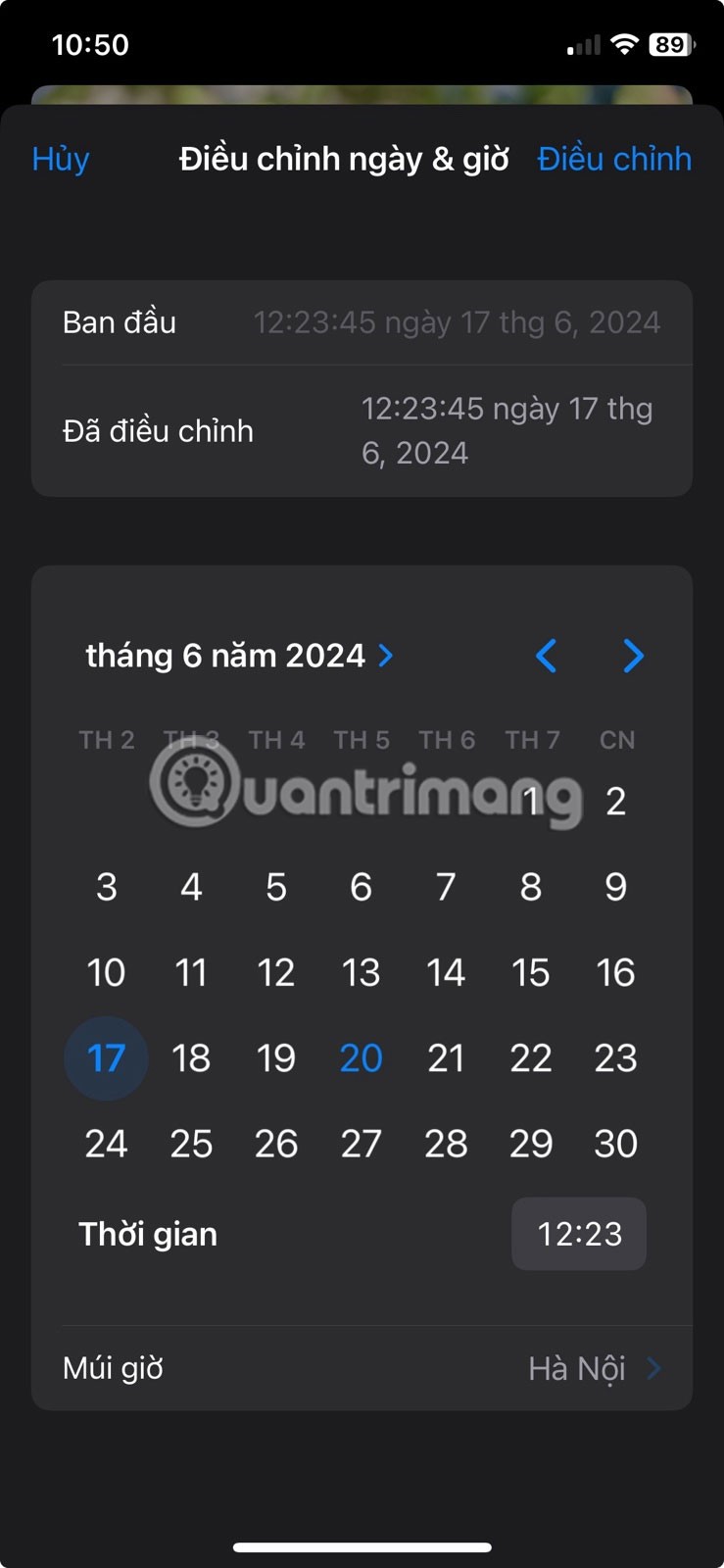
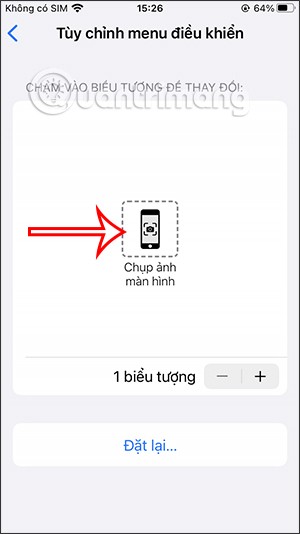
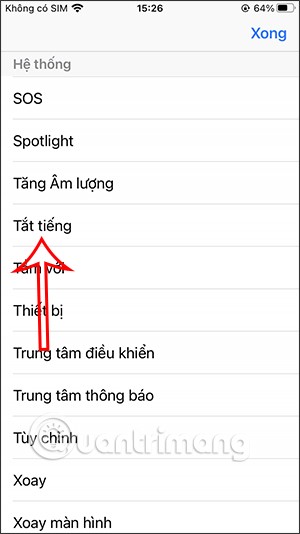
iPhone でスクリーンショットを撮るときに、シャッター音をオフにするのは非常に簡単です。携帯電話の左側にあるサイレントスイッチをオンにするだけで完了です。 iPhoneでスクリーンショットを撮ると音が出ません。
Samsung の携帯電話で Galaxy AI を使用する必要がなくなった場合は、非常に簡単な操作でオフにすることができます。 Samsung の携帯電話で Galaxy AI をオフにする手順は次のとおりです。
InstagramでAIキャラクターを使用する必要がなくなったら、すぐに削除することもできます。 Instagram で AI キャラクターを削除するためのガイドをご紹介します。
Excel のデルタ記号 (Excel では三角形記号とも呼ばれます) は、統計データ テーブルで頻繁に使用され、増加または減少する数値、あるいはユーザーの希望に応じた任意のデータを表現します。
すべてのシートが表示された状態で Google スプレッドシート ファイルを共有するだけでなく、ユーザーは Google スプレッドシートのデータ領域を共有するか、Google スプレッドシート上のシートを共有するかを選択できます。
ユーザーは、モバイル版とコンピューター版の両方で、ChatGPT メモリをいつでもオフにするようにカスタマイズすることもできます。 ChatGPT ストレージを無効にする手順は次のとおりです。
デフォルトでは、Windows Update は自動的に更新プログラムをチェックし、前回の更新がいつ行われたかを確認することもできます。 Windows が最後に更新された日時を確認する手順は次のとおりです。
基本的に、iPhone で eSIM を削除する操作も簡単です。 iPhone で eSIM を削除する手順は次のとおりです。
iPhone で Live Photos をビデオとして保存するだけでなく、ユーザーは iPhone で Live Photos を Boomerang に簡単に変換できます。
多くのアプリでは FaceTime を使用すると SharePlay が自動的に有効になるため、誤って間違ったボタンを押してしまい、ビデオ通話が台無しになる可能性があります。
Click to Do を有効にすると、この機能が動作し、クリックしたテキストまたは画像を理解して、判断を下し、関連するコンテキスト アクションを提供します。
キーボードのバックライトをオンにするとキーボードが光ります。暗い場所で操作する場合や、ゲームコーナーをよりクールに見せる場合に便利です。ノートパソコンのキーボードのライトをオンにするには、以下の 4 つの方法から選択できます。
Windows を起動できない場合でも、Windows 10 でセーフ モードに入る方法は多数あります。コンピューターの起動時に Windows 10 をセーフ モードに入れる方法については、WebTech360 の以下の記事を参照してください。
Grok AI は AI 写真ジェネレーターを拡張し、有名なアニメ映画を使ったスタジオジブリ風の写真を作成するなど、個人の写真を新しいスタイルに変換できるようになりました。
Google One AI Premium では、ユーザーが登録して Gemini Advanced アシスタントなどの多くのアップグレード機能を体験できる 1 か月間の無料トライアルを提供しています。
iOS 18.4 以降、Apple はユーザーが Safari で最近の検索を表示するかどうかを決めることができるようになりました。













